페이스북에 애니메이션 GIF를 게시하는 방법
페이스북은 GIF 트렌드에 늦게 참여했지만, 결국에는 강력하게 진입했습니다. 오늘날 페이스북은 사용자들이 플랫폼 어디에서나 GIF를 게시할 수 있도록 허용하고 있으며, 실제로 사용자들이 그렇게 하고 있습니다. 뉴스부터 상태 메시지, 반응까지 GIF를 사용해 게시하는 사용자들이 증가함에 따라 페이스북에서의 GIF 사용량은 급증했습니다. GIF는 그 다재다능성과 짧은 반복 애니메이션으로 인해 관심을 끌 수 있는 능력이 뛰어나 소셜 미디어에서 가장 인기 있는 미디어 콘텐츠 중 하나입니다. 또한 다른 매체와 마찬가지로 감정을 효과적으로 전달할 수 있다는 장점도 있습니다. 따라서 이 가이드에서는 페이스북에 애니메이션 GIF를 게시하는 방법을 배울 수 있도록 구성했습니다.
파트 1: 페이스북에서 GIF를 게시할 수 있는 위치
GIF는 현재 대부분의 소셜 미디어 플랫폼에서 지원되고 있으며, 페이스북도 예외는 아닙니다(단, 인스타그램은 여전히 지원하지 않습니다). 페이스북에서는 타임라인 게시물, 상태 메시지, 기분 표현, 댓글, 댓글 답변, 커버 비디오, 프로필 사진, 비즈니스 페이지, 심지어 페이스북 광고까지 모든 영역에서 GIF 게시가 허용됩니다.
- 타임라인(Timeline): 캡션, 위치, 기분, 태그와 함께 상태 업데이트로 GIF를 게시할 수 있습니다. 게시된 GIF는 자신의 타임라인과 친구들의 뉴스피드에 나타납니다.
- 스토리(Stories): 24시간 후 사라지는 임시 업데이트로 GIF를 게시할 수 있습니다. GIF는 자신의 프로필과 친구들의 스토리 섹션에 나타납니다.
- 댓글(Comments): 다른 사람의 게시물이나 댓글에 답변으로 GIF를 게시할 수 있습니다. GIF는 원본 게시물이나 댓글 아래에 나타납니다.
- 메시지(Messages): 한 명 이상의 사람에게 채팅 메시지로 GIF를 보낼 수 있습니다. GIF는 대화 스레드에 나타납니다.
- 프로필 사진(Profile picture): 페이스북에서 자신을 대표하는 프로필 사진으로 GIF를 설정할 수 있습니다. GIF는 자신의 프로필과 게시물, 댓글, 메시지에서 이름 옆에 나타납니다.
그러나 페이스북에 GIF를 게시하는 방법이 항상 간단한 것은 아닙니다. 때로는 좀 더 복잡한 절차를 거쳐야 할 수도 있으므로, 특히 비즈니스나 광고주라면 다양한 사용 사례에 따른 게시 방법을 알아두는 것이 중요합니다.
파트 2: 페이스북에 애니메이션 GIF를 게시하는 방법
방법 1: 공유 버튼을 사용하여 페이스북에 GIF 업로드
페이스북에 GIF를 게시하는 가장 간단한 방법은 공유 기능을 활용하는 것입니다. 대부분의 웹사이트(예: 특정 GIF 사이트, GIF 라이브러리)는 사용자가 콘텐츠를 소셜 미디어에 직접 공유할 수 있도록 지원합니다. 예를 들어 GIPHY 사이트의 GIF를 페이스북 전용 공유 버튼을 통해 바로 게시할 수 있습니다. 아래는 GIPHY를 사용하는 간단한 튜토리얼입니다.
- 단계 1: 게시할 GIF 선택
- 단계 2: GIF 공유
GIPHY 웹사이트에 접속 >> 게시하고자 하는 GIF를 검색 >> 클릭하여 GIF 페이지로 이동합니다.
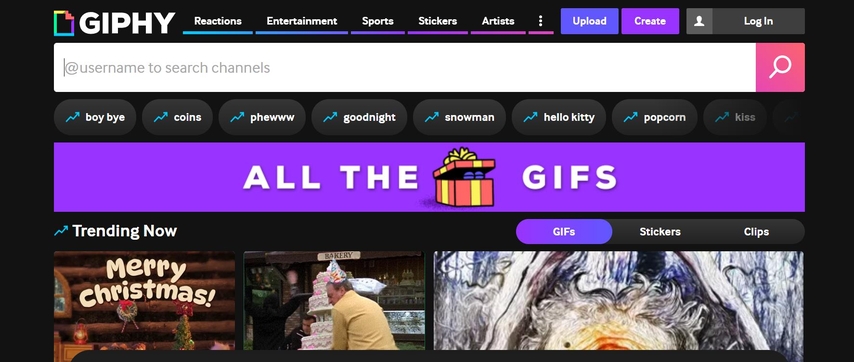
소셜 공유 버튼을 통해 사용자는 페이스북을 포함한 다양한 소셜 미디어 플랫폼에 GIF를 직접 공유할 수 있습니다. 사용자는 GIF를 다운로드하거나 임베드, 직접 링크를 사용해 소셜 미디어에 공유할 수도 있습니다. 이 방법의 경우 페이스북 버튼을 클릭해 플랫폼으로 리디렉션된 후 GIF를 게시하면 됩니다.
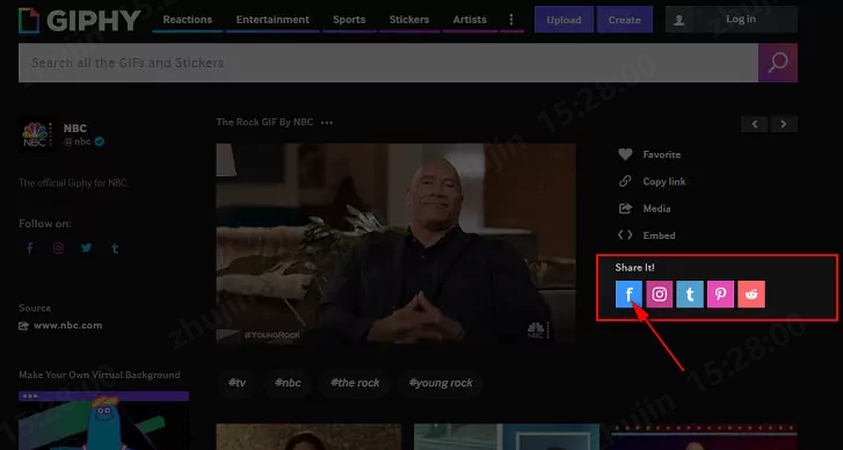
방법 2: 상태 업데이트로 페이스북에 GIF 업로드하는 방법
제3자 웹사이트에서 직접 GIF를 공유하는 대신, 다운로드한 후 페이스북에 게시물이나 상태 업데이트로 업로드할 수도 있습니다. 이는 두 단계로 구성된 프로세스로, 첫 번째 단계는 위의 방법과 거의 동일합니다. 아래는 페이스북에 GIF를 업로드하는 방법입니다.
- 단계 1: 게시할 GIF 선택
- 단계 2: GIF 다운로드
- 단계 3: 사진/비디오 게시물 생성
- 단계 4: GIF 게시
GIPHY 웹사이트에 접속 >> 게시하고자 하는 GIF를 검색 >> 클릭하여 GIF 페이지로 이동합니다.
오른쪽에 있는 '다운로드' 버튼을 클릭하여 GIF를 장치에 다운로드합니다.
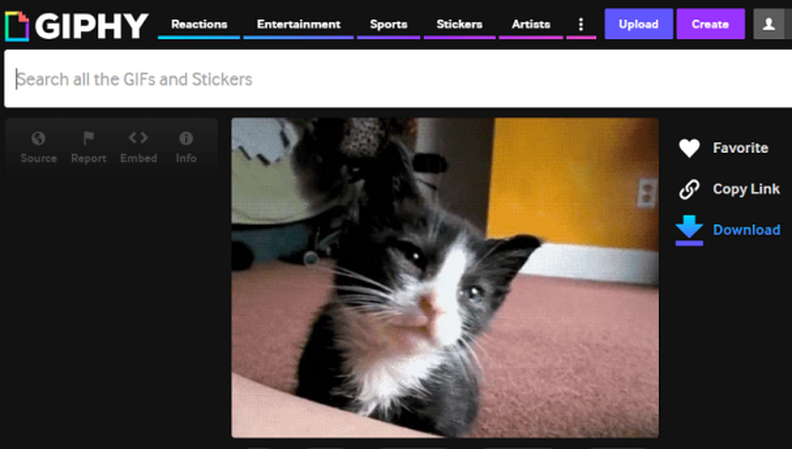
페이스북 타임라인에 접속 >> 'Photo/Video' 옵션을 클릭하여 게시물을 생성합니다.
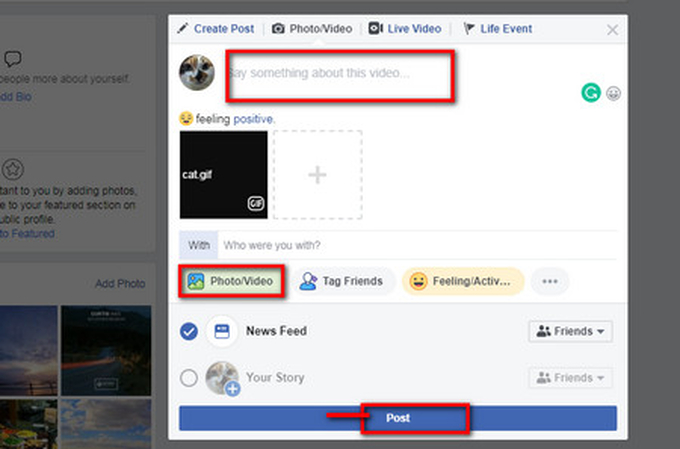
장치에서 GIF를 찾아 선택하여 업로드 >> 'Post'를 클릭합니다.
방법 3: 페이스북 내부 기능으로 GIF 게시
위의 방법들은 웹에서 찾은 어떤 GIF도 게시할 수 있지만, 페이스북에는 GIF 검색 도구가 통합되어 있어 플랫폼 내부에서 직접 GIF를 찾아 업로드할 수도 있습니다. 아래는 이를 사용하는 방법입니다.
- 단계 1: GIF 게시물 생성
- 단계 2: GIF 선택
- 단계 3: 페이스북에 GIF 게시
페이스북 계정에 로그인 >> 'Create Post' 상자로 이동 >> 오른쪽의 '3-dot' 버튼을 클릭 >> 옵션에서 'GIF'를 선택합니다.
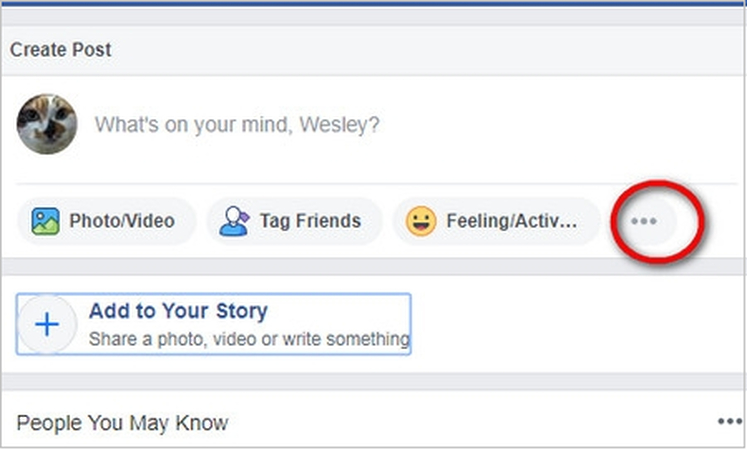
검색 버튼을 사용하여 필요에 맞는 GIF를 찾아 >> 클릭합니다.
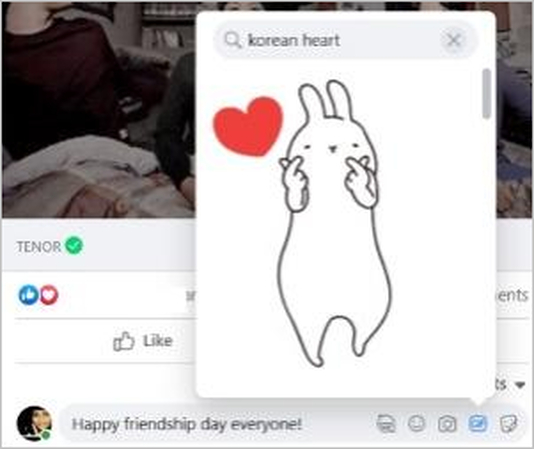
'Post' 버튼을 클릭하여 GIF 게시물을 생성합니다.
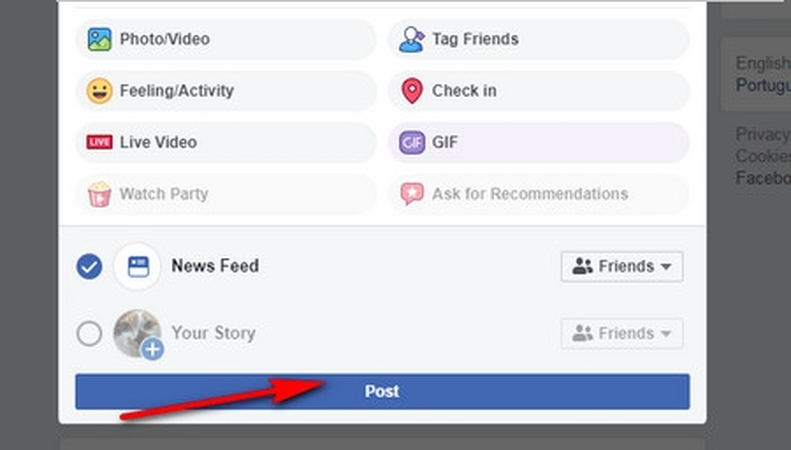
방법 4: 댓글로 페이스북에 GIF 게시
게시물과 상태 업데이트 외에도 페이스북의 댓글에 GIF를 게시할 수도 있습니다. 사실, 자신의 게시물이나 다른 사람의 게시물에 댓글로 GIF를 달 수 있습니다. 매우 간단한 방법이므로, 첫 번째 GIF 댓글을 게시하는 방법을 아래 튜토리얼에 따라 해보세요.
- 단계 1: GIF 댓글 선택
- 단계 2: GIF 찾기
- 단계 3: GIF 게시
페이스북 계정에 로그인 >> 댓글을 달고자 하는 게시물로 이동 >> 댓글 상자에서 오른쪽의 'GIF' 버튼을 클릭합니다.
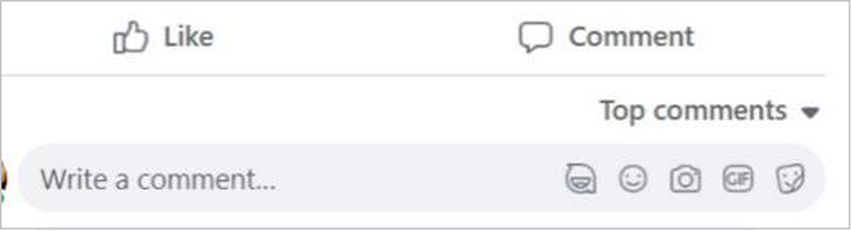
검색 버튼을 사용하여 키워드를 입력해 인기 GIF를 찾아 >> 좋아하는 GIF를 선택합니다.
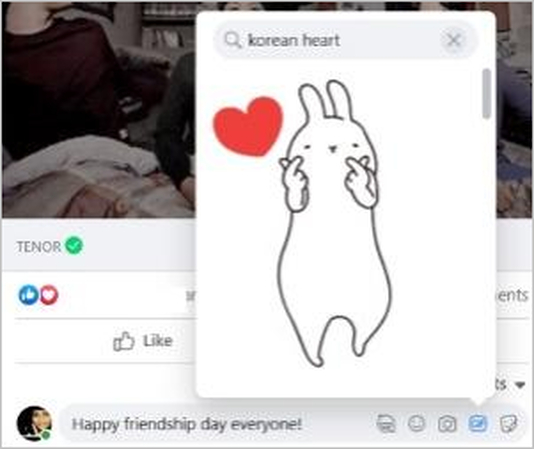
커서를 댓글 상자에 위치시킨 후 >> 'Enter' 키를 눌러 페이스북 댓글용 GIF를 최초로 게시합니다.
보너스: 페이스북에 게시할 GIF 생성 방법
다양한 소스에서 GIF를 찾을 수는 있지만, 때로는 직접 새롭게 생성하고 싶은 경우도 있습니다. 그럴 때 직접 GIF를 만드는 방법을 알아두면 유용합니다. HitPaw Univd는 전문 콘텐츠 제작자와 인플루언서들이 비디오, 이미지, GIF, 음악 등 다양한 콘텐츠를 생성하는 데 사용하는 강력한 미디어 변환 도구입니다. 누구나 HitPaw Univd를 사용해 초당 GIF를 생성할 수 있습니다.

HitPaw Univd - Windows & Mac용 온에어 비디오 솔루션
Secure Verified. 254,145명이 다운로드했습니다.
- 1000+ Formats Supported: HitPaw Univd는 비디오와 이미지를 어떤 형식에서도 GIF로 변환할 수 있습니다.
- Batch Conversion: Univd는 한 번의 배치로 수천 개의 GIF를 생성할 수 있습니다.
- 120X Faster: GPU 가속 기술을 통해 다른 도구보다 120배 빠르게 GIF를 생성할 수 있습니다.
- High - Quality Output: 생성된 GIF는 고해상도 및 고품질을 유지합니다.
- One - Click Upload: HitPaw Univd를 사용하면 GIF를 생성한 후 바로 페이스북에 업로드할 수 있습니다.
무료로 GIF 생성하는 방법
HitPaw Univd는 무료로 다운로드하고 사용할 수 있습니다. 이 가이드에서는 이 도구를 사용해 무료로 GIF를 생성하는 방법을 안내합니다.
- HitPaw Univd를 시작합니다. 홈 페이지에서 'Video' 탭으로 이동한 후 'Video to GIF' 기능을 선택합니다. 그런 다음 비디오 파일을 끌어다 놓거나 추가합니다.
- 설정을 사용하여 GIF를 자르고, 프레임 속도를 변경하고, 파일 크기를 편집할 수 있습니다.
- 비디오 타임라인의 프로그레스 바를 드래그하여 GIF의 시작 및 종료 위치를 선택합니다. 'GIF List' 탭으로 이동한 후 'Create GIF'를 클릭하면 동일한 비디오의 다른 부분에서 여러 GIF를 생성할 수 있습니다.
- 'Export'를 클릭하여 GIF를 저장합니다.
페이스북에 GIF를 게시하는 것에 대한 FAQs
페이스북에 GIF를 게시하는 것에 대한 질문과 답변입니다.
- Q1: 페이스북 그룹에 GIF를 게시할 수 있나요?
A1: 네, 페이스북 그룹에 GIF를 게시할 수 있습니다. 그룹에 가입한 후, 게시물을 작성하는 과정에서 위에서 설명한 방법과 동일하게 GIF를 업로드하거나 선택하면 됩니다. - Q2: 페이스북 메신저에 GIF를 추가하는 방법은 무엇인가요?
A2: 페이스북 메신저의 채팅 입력 상자에서 스마일 아이콘을 클릭한 후, GIF 옵션을 선택합니다. 그런 다음 대화에서 원하는 GIF를 검색하고 보낼 수 있습니다. - Q3: 왜 제 GIF가 페이스북에서 자동으로 재생되지 않나요?
A3: 모든 GIF는 페이스북에서 자동으로 재생됩니다. 자동으로 재생되지 않는다면, 네트워크 연결이 끊겼거나 파일 업로드가 잘못된 것일 수 있습니다. 예를 들어, GIF 대신 이미지를 업로드한 경우도 있습니다. 안정적인 고속 네트워크 연결을 확인하고 올바른 GIF 파일을 선택했는지 확인하세요.
마무리
페이스북에서 GIF를 공유하는 것은 다른 사람들과 소통하고, 게시물과 댓글에 독특한 개성을 더하는 재미있는 방법입니다. 친구들과의 상호 작용, 대화 참여, 비즈니스 페이지 게시물 등 모든 상황에서 GIF는 콘텐츠를 돋보이게 할 수 있습니다. 웹에서 GIF를 찾는 것 외에도, HitPaw Univd를 사용하여 독특하고 창의적인 GIF를 직접 생성할 수도 있습니다. 이를 통해 소셜 미디어에서의 가시성과 영향력을 높일 수 있습니다.







 HitPaw VoicePea
HitPaw VoicePea  HitPaw VikPea
HitPaw VikPea HitPaw FotorPea
HitPaw FotorPea
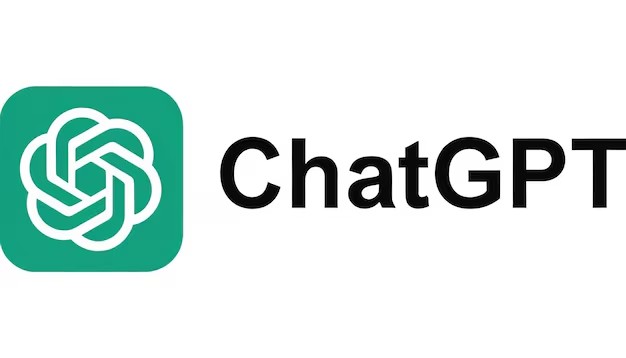
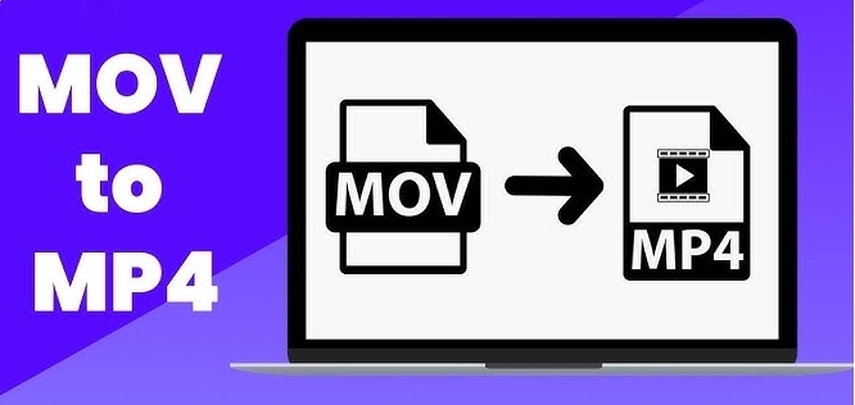

이 문서 공유하기:
제품 등급을 선택하세요:
김희준
편집장
프리랜서로 5년 이상 일해왔습니다. 새로운 것들과 최신 지식을 발견할 때마다 항상 감탄합니다. 인생은 무한하다고 생각하지만, 제 자신은 한계를 모릅니다.
모든 기사 보기댓글 남기기
HitPaw 기사에 대한 리뷰 작성하기